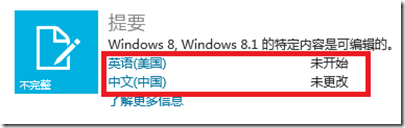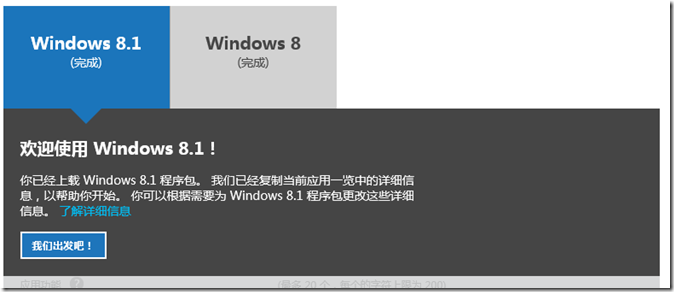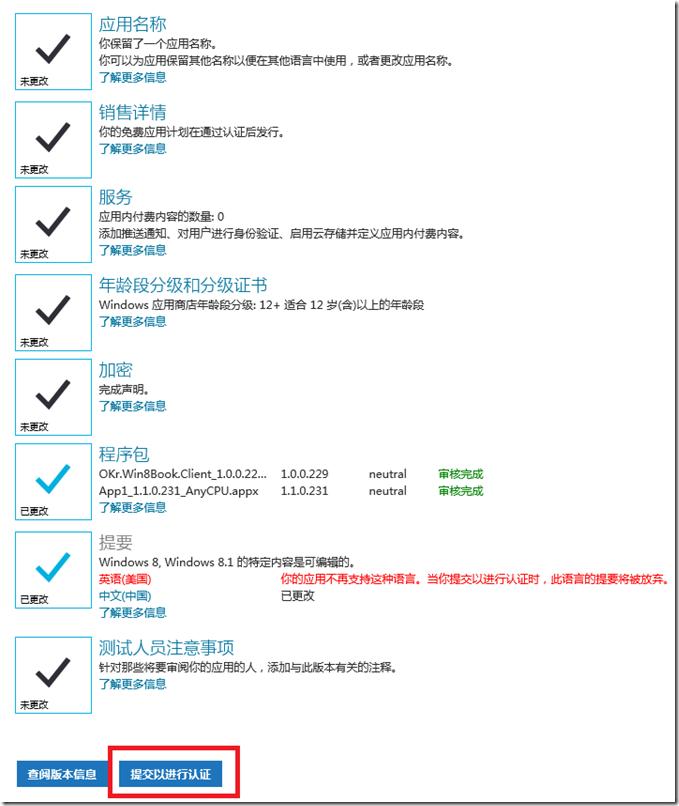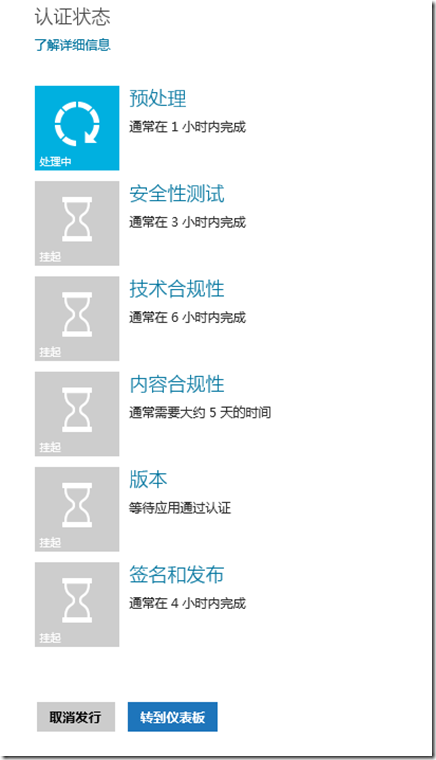使用 Project Siena 生成一个 Windows Store 应用
继 App Studio 之后微软又一力作 Project Siena 【Win8 应用神器】给初学开发 或 对 Windows Store 应用感兴趣的同学们的一个福利,可以通过 一个简单的应用可以快速配置生成一个 Windows 8 应用并且可以提交至微软应用商店。
首先同学们要在微软应用商店安装 Project Siena App 点击这里进行安装
Project Siena 同样可以通过一些简单的数据源 例如:Excel 、RSS 甚至是 Windows Azure 和 RESRful service。不过Project Siena 和 App studio 不同的是 Project Siena 生成的应用是 HTML + JavaScript 【Win JS】
这里有一个教学视频来介绍如何使用 project Siena 制作一个 Win8 App。链接
例如绑定一个数据源就十分简单
在虚拟控件库中选择一个 Image Gallery 控件。
接着我们在 App bar 中选择 Items 然后选择 Add Data Source
随后选择你的应用数据源 【这里我就选择了一个 我的们的 RSS,当然也可以使用本地的excel文件】
这里就会自动加载出来我们刚刚加入的数据源了。
最后我们就可以在 Image Gallery 控件中选择要绑定的对应数据源的属性了。
随后我们选择发布应用(从Top bar 导出项目文件)
设置应用图标
如果我们想把这个应用发布至应用商店我们还是和 App studio 的做法相似,要在 Visual Studio 中编译下并且和应用商店进行关联后在进行提交。
不过如何把输出文件导入到 Visual Studio Win 8 project 的过程我这里给大家介绍一下。
准备工作
1. 你要注册成为 Windows Store 应用的开发者,申请开发者账户。链接
2. 安装 Visual Studio Express 以上版本。(Express 是免费的)链接
3. 下载导入工具(文件 to VS Project)链接
准备好以上3步,随后我们开始进行应用商店
1. 打开你的导出文件夹找到 InstallApp.exe 文件双击运行,将应用安装到本地计算机,如果出现登录提示请登录你的开发者账号。
2. 解压缩导入工具 ProduceAppForStor.zip ,将解压缩后的文件覆盖至 PublishedPackage\[应用名称] 文件夹。
3. 运行 ProduceAppForStore.cmd 文件。
随后会自动打开 Visual Studio 导入项目文件,随后我们可以运行调试并且绑定开发者账户进行应用上传。
注意:在上传应用之前要编辑 privacy.html 页面。【定制你自己应用的隐私条款,很重要,如果没有隐私条款应用会审核失败的】
提交应用步骤:
登陆 windows dev center 链接
选择仪表板 - 提交应用 -
随后按照步骤填写你的应用信息。
当然这里我们的应用还是要和商店账号进行关联签名。
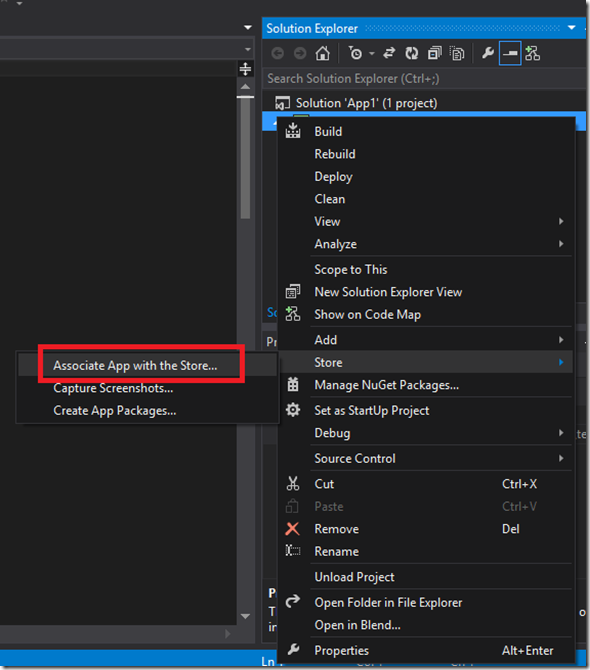
随后上传我们的程序包
这里暂时只支持 8.0,我尝试把项目升级成 8.1 但是遇到了问题,不过没关系我们就先提交一个 8.0 版本吧,因为 8.0 版本的应用也是可以运行在 8.1 上滴。
后面我偷个懒引用我之前写的 提交应用流程的步骤。参考(如何在Windows应用商店中提交您的Windows 8.1 应用更新)
随后您需要设置应用提要内容说明。
(包括:提要、应用功能、屏幕截图、说明已经建议的硬件)
和windows8.0共享的内容(关键字、版权和商标信息、其他许可条款、以及促销图像、网站链接、支持人员联系信息和隐私策略)
点击提交进行认证按钮。
剩下的事情就是耐心等待应用认证流程了 :)
希望上的总结可以帮助到大家, 同时欢迎大家在这里和我沟通交流或者在新浪微博上 @王博_Nick